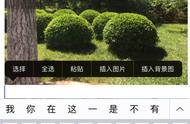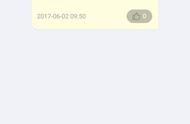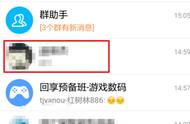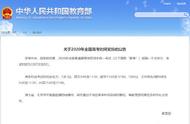当你从Microsoft以外的制造商处购买新的Windows设备时,该设备可能已安装McAfee防病毒软件。虽然在你的电脑上安装防病毒软件总是一个好主意,但你可能更喜欢与McAfee不同的程序。在这种情况下,了解如何卸载McAfee是很重要的。
另一方面,你可能对McAfee很满意,但需要暂时禁用它才能安装来自未知发行商的应用程序,或者测试你自己正在开发的应用程序。或者,你可能想尝试其他防病毒软件选项。
如果你需要禁用或卸载McAfee,请不要担心,我们已经为你提供了本分步指南。我们将首先向你介绍如何禁用防病毒程序,然后介绍卸载过程。无论你是新手还是更有经验的用户,本指南都将帮助你快速轻松地完成流程。让我们开始吧!
如何在你的电脑上暂时禁用McAfee防病毒保护禁用McAfee防病毒软件实际上非常简单。你所需要做的就是暂时关闭保护,甚至可以将其设置为在一定时间后自动启用。
要禁用MacAfee,请右键单击任务栏图标部分的McAfee Antivirus图标,然后单击上下文菜单中的“打开McAfee”选项以打开该应用程序,或者从「开始」菜单搜索该应用程序。

接下来,在“McAfee”窗口上,单击“我的保护”选项卡以显示侧边栏。然后,找到并单击左侧边栏上的“实时扫描”选项继续。

然后,在“实时扫描”屏幕上,单击“关闭”按钮。这将在你的屏幕上显示一个单独的覆盖窗口。

现在,如果你希望自动启用保护,请单击下拉菜单并选择首选的持续时间。如果要手动启用保护,请选择“从不”选项。然后,单击窗格右下角的“关闭”按钮,禁用McAfee的实时扫描。